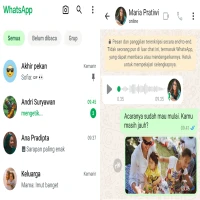Cara Mudah Install Google Play Store di Laptop, Main Game Android Jadi Lebih Seru
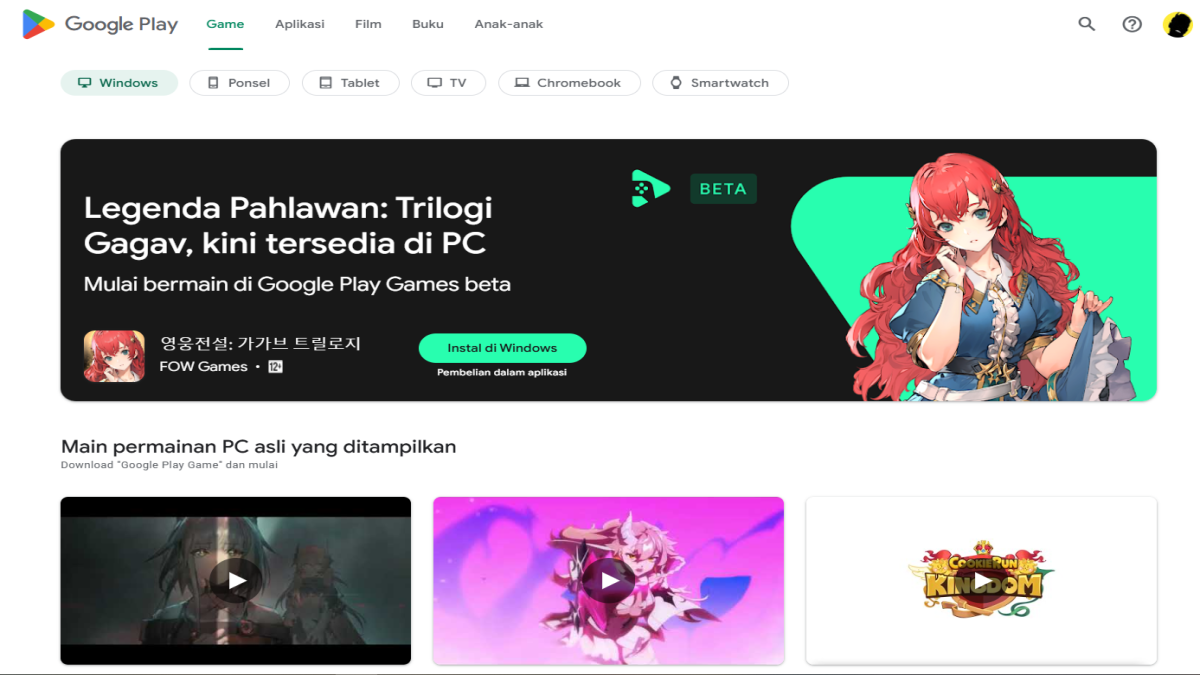
Cara Mudah Install Google Play Store di Laptop, Main Game Android Jadi Lebih Seru(Google_Play)
PASUNDAN EKSPRES - Pernah kepikiran buat main game Android di layar yang lebih besar, langsung di laptop atau PC?
Bayangin bisa main Mobile Legends, Free Fire, atau game kesayangan lainnya tanpa harus pegang HP terus!
Nah, sekarang kamu bisa menginstal Google Play Games di laptop buat menikmati pengalaman yang beda.
Nggak ribet kok, cuma beberapa langkah aja.
BACA JUGA: 4 Game Action di PPSSPP Dijamin Seru dan Bikin Ketagihan!
Yuk, langsung aja kita mulai!
Cara Mudah Install Google Play Store di Laptop, Main Game Android Jadi Lebih Seru!
1. Pastikan Laptop Kamu Terhubung ke Internet
BACA JUGA: LINK Download Game SmackDown Offline PPSSPP Android, Rasakan Serunya!
Langkah pertama, sambungkan dulu laptop atau PC kamu ke Wi-Fi atau hotspot HP.
Ini penting, karena kita bakal butuh koneksi internet yang stabil buat unduh aplikasi nanti.
2. Buka Browser Favorit Kamu
Kalau internet sudah oke, buka aplikasi browser yang sering kamu pakai, seperti Google Chrome atau Firefox.
3. Cari "Google Play Store" di Browser
Di kolom pencarian, ketik aja “Google Play Store” dan klik link yang muncul di paling atas, biasanya itu langsung bawa kita ke halaman resmi Google Play.